双显卡怎么切换,小编教你双显卡怎么切换
- 分类:Win7 教程 回答于: 2018年06月19日 12:36:00
现在许多小伙伴的电脑可能都是双显卡的,但是或许有些小伙伴对双显卡还不太了解。所以小编今天就来告诉你们了解双显卡的一个知识点,那就是怎么切换笔记本的双显卡。
随着笔记本的更新换代,现在已经有许多笔记本可以支持双显卡切换了。但是也有个问题在困扰着小伙伴们,那就是怎么切换笔记本双显卡。今天就由小编来告诉你们怎么切换双显卡。
首先在计算机桌面点击右键,点击打开“配置可交换显卡”(这里以AMD显卡为例)。
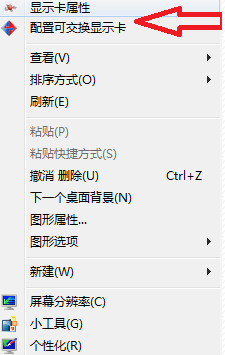
切换双显卡图-1
然后进入配置可交换显卡界面,这里可以点击 省电(核显)或者高性能(独显)对最近运行的程序进行GPU设置。或者点击 添加,添加自己需要设置的程序,然后选择 省电(核显)或者 高性能(独显)就可以进行切换了。

切换双显卡图-2
 有用
26
有用
26

分享


转载请注明:文章转载自 www.xiaobaixitong.com
本文固定连接:www.xiaobaixitong.com
 小白系统
小白系统
小白帮助
如果该页面中上述提供的方法无法解决问题,您可以通过使用微信扫描左侧二维码加群让客服免费帮助你解决。备注:人工客服仅限正常工作时间(周一至周六:9:00~12:00 2:00~6:00)

长按或点击右侧按钮复制链接,去粘贴给好友吧~


http://127.0.0.1:5500/content.htmlhttp://127.0.0.1:5500/content.htmlhttp://127.0.0.1:5500/content.htmlhttp://127.0.0.1:5500/content.htmlhttp://127.0.0.1:5500/content.htmlhttp://127.0.0.1:5500/content.htmlhttp://127.0.0.1:5500/content.htmlhttp://127.0.0.1:5500/content.htmlhttp://127.0.0.1:5500/content.html
取消
复制成功
详解win7激活方法两种方法
 1000
10002022/11/07
2022年win7旗舰版永久激活最新密钥神Key win7激活码永久序列号免费激活大全
 1000
10002022/11/03
win7专业版激活密钥2022 win7专业版激活密钥永久激活码
 1000
10002022/11/03
热门搜索
win7激活密钥专业版永久免费版大全
 1000
10002022/10/16
windows7系统如何恢复出厂设置
 1000
10002022/10/09
小白系统重装win7的方法步骤
 1000
10002022/06/24
小白三步装机系统win7怎么激活
 1000
10002022/06/23
win7重装系统后连不上网怎么办
 1000
10002022/06/13
电脑系统重装windows7
 1000
10002020/03/17
一键装机win7图文详解
 1000
10002020/01/30
猜您喜欢
- 键盘无法输入,小编教你电脑键盘无法输..2018/03/08
- 0X000000a5,小编教你电脑蓝屏代码0X00..2018/01/10
- 小编教你win7怎么断网2017/12/09
- 联想电脑重装系统win72022/08/13
- u盘装win7系统详细步骤教程2022/10/14
- win7正式版下载教程2023/01/27
相关推荐
- 小白u盘安装win7系统的步骤教程..2021/06/26
- 如何完成win7系统安装?2022/08/16
- win7宽带连接怎么创建,小编教你win7怎..2018/05/09
- ghost windows7 64位旗舰版系统激活密..2017/06/14
- 详解win7游戏无法全屏怎么办..2019/03/07
- 免激活windows7系统如何重装2022/12/04
文章已经到底了,点击返回首页继续浏览新内容。

















